Google Chrome, bir sekmenin üzerine gelindiğinde “Bellek kullanımını” gösteren yeni bir özellik sunuyor. Bu, bellek kullanımının izlenmesini ve yönetilmesini basitleştirerek kullanıcılara hangi sayfaların daha fazla sistem kaynağı tükettiğine dair hızlı bir genel bakış sağlar. Bu özellik, bilgisayar performansını optimize etmenin kolay bir yolunu sunan Chrome 119 sürümünde mevcuttur.
Google Chrome’da Bellek Kullanımını Göstermek İçin Üzerine Gelin
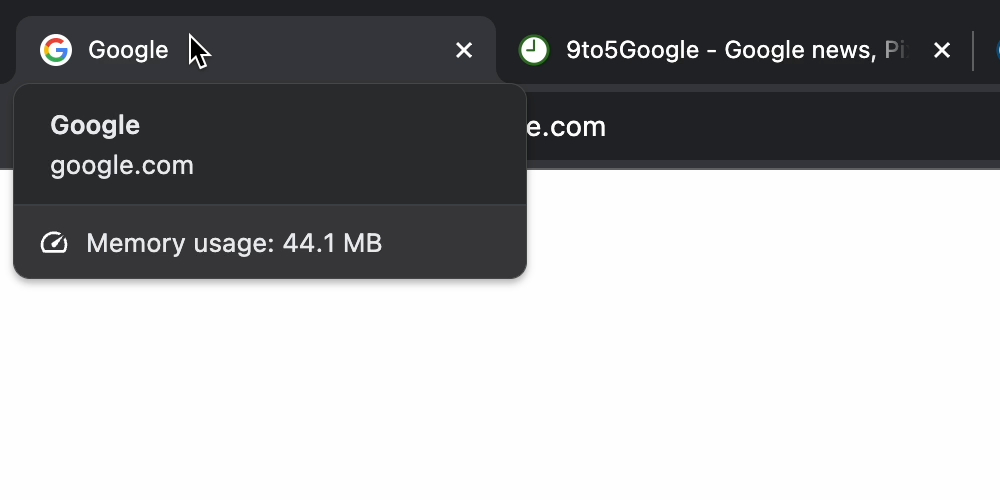
Artık bilgisayarınızdaki Chrome’da (Mac, Windows veya ChromeOS gibi) bir sekmenin üzerine geldiğinizde yeni bir vurgu göreceksiniz: “Bellek kullanımı.” Bu size söz konusu sayfanın sisteminizde ne kadar bellek kullandığını gösterir. Daha önce bunu öğrenmek için birkaç farklı menüye gitmeniz gerekiyordu. Bu yeni özellik daha kolaydır; farenizi sekmenin üzerine getirmeniz yeterlidir.
Bu, hangi sayfaların bilgisayarınızın belleğinin çoğunu kullanıyor olabileceğini hızlı bir şekilde görmenize yardımcı olur. Chrome’un zaten Bellek Tasarrufu ve Enerji Tasarrufu modları gibi bellekten tasarruf etme yolları vardı. Bellek Tasarrufu, kullanmadığınız sekmelerdeki belleği boşaltır ve bu sekmelere geri döndüğünüzde bunlar yeniden yüklenir.
Google Chrome’da Bellek Kullanımı Özelliği Nasıl Etkinleştirilir?
Bu özelliği kullanmak için farenizi bir sekmenin üzerine getirdiğinizde sayfa adını, etki alanını ve ne kadar bellek kullandığını göreceksiniz. Bilgisayarınızın kaynaklarını daha iyi yönetmenin basit bir yoludur. Bellek ve enerji ayarlarını Chrome’un ayarlarındaki “Performans” bölümünden de kontrol edebilirsiniz. Bu, Chrome’un kullanıcılar için işleri basitleştirmeye ve onlara tarayıcılarının bilgisayarlarını nasıl kullandığı konusunda daha fazla kontrol sağlamaya odaklandığını gösteriyor. “Bellek kullanımı” özelliği Chrome 119 sürümünde mevcuttur ve henüz sahip değilseniz chrome://flags/#memory-saver-memory-usage-in-hovercards adresine giderek bu özelliği etkinleştirebilirsiniz.











